你们对Raptor熟悉吗?你们知道怎么设置计算不同车程车费程序吗?不清楚的话可以学习一下,下面就是Raptor设置计算不同车程车费程序的具体步骤。
Raptor设置计算不同车程车费程序的具体步骤

一、编程步骤
1、双击软件图标,打开软件。记得先保存,如果不保存下面也系统会提示保存
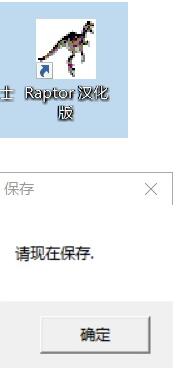
2、可以看到流程图中有相应的开始和结束符号,接下来在这两个中间依次添加输入 选择 赋值 赋值 输出符号 结果如下图所示
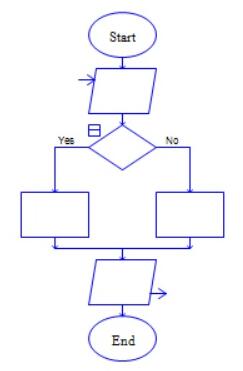
3、双击输入框 在上方输入 "please input a mile of m",在下方输入 m
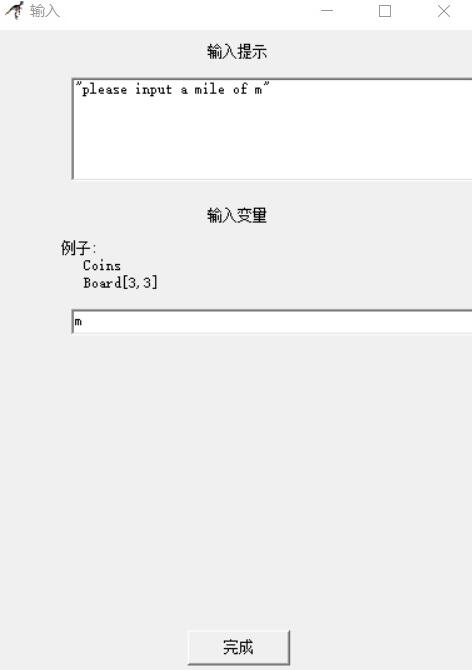
4、双击选择框输入 m<=2
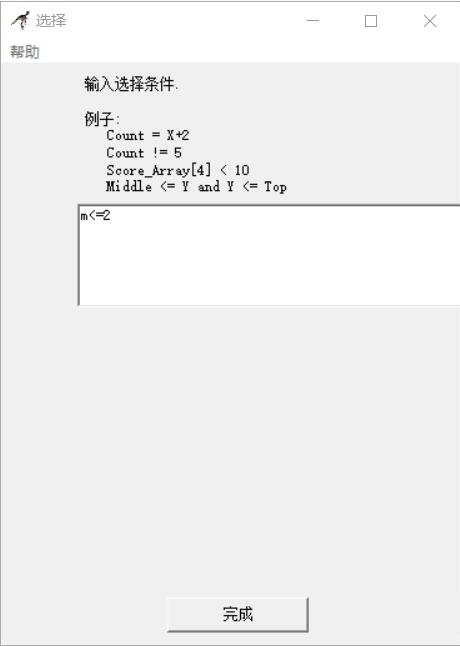
5、双击赋值框 在左边上方输入fare 下方输入8,在右边上方输入fare 下方输入8+(m-2)*1.8
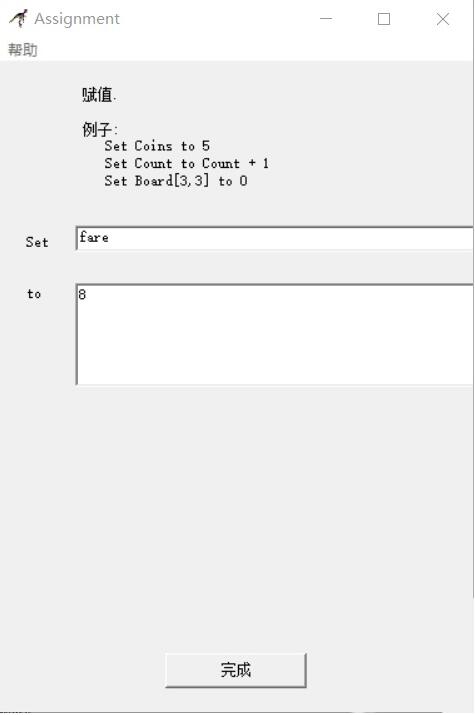
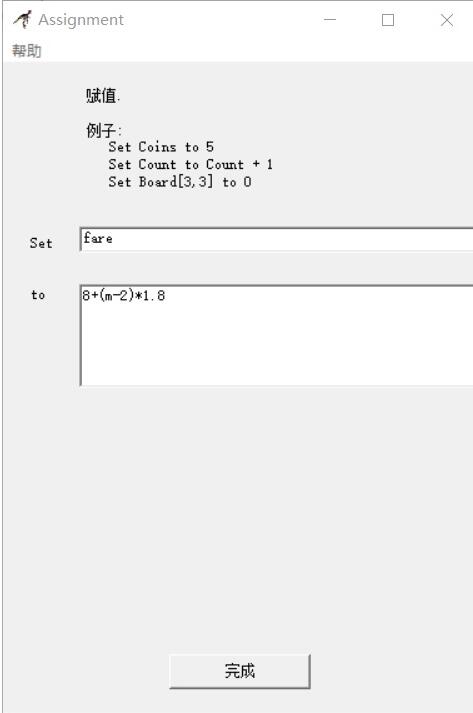
6、在输出框输入fare最后流程图如下图所示
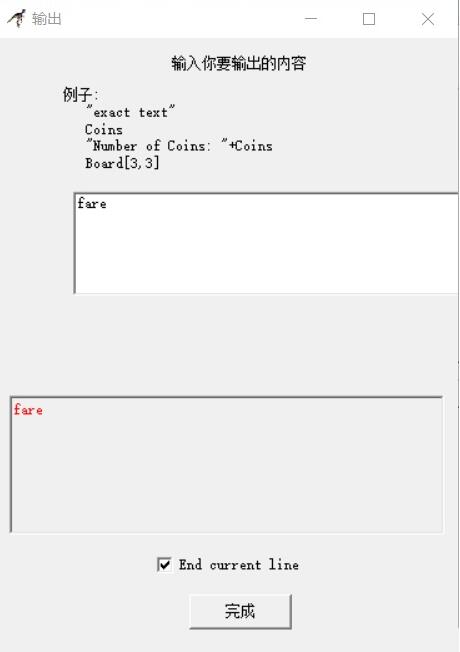
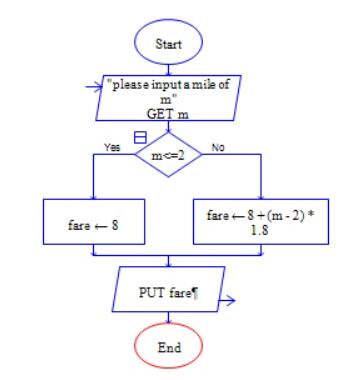
二、运行程序
点击左上角箭头图标运行程序 我以公里数为5为例
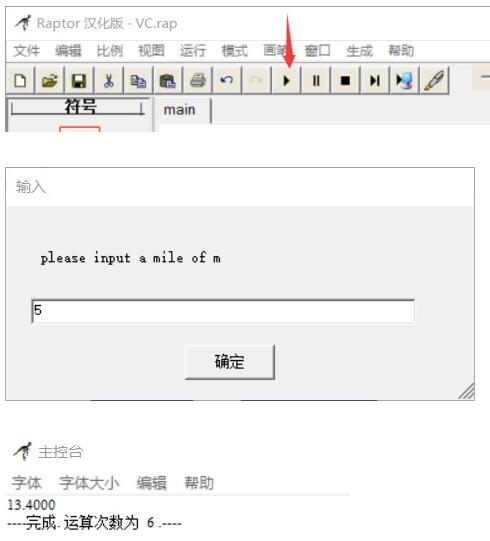
以上就是Raptor设置计算不同车程车费程序的具体步骤,希望大家喜欢。











